0xC1900101 draivera kļūdas operētājsistēmā Windows 10 Creators Update [FIX]
Vadītāja kļūdas bieži rodas, kad lietotāji cenšas uzlabot savu operētājsistēmu. Šīs kļūdas izraisa dažādi ar vadītāju saistīti faktori: lietotāji nav instalējuši jaunākos draiveru atjauninājumus savos datoros, daži draiveri nav saderīgi ar jaunāko Windows 10 versiju un vairāk.
Daudzi lietotāji, kas mēģināja jaunināt uz Windows 10 Creators Update, ziņoja, ka viņi nevar pabeigt jaunināšanas procesu sakarā ar virkni 0xC1900101 kļūdu. Kā ātru atgādinājumu 0xC1900101 kļūdas ir specifiskas vadītāja problēmām.
Šeit ir ar vadītāju saistītās kļūdas, kas var rasties, jauninot uz Windows 10 Creators Update:
- 0xC1900101 - 0x2000c
- 0xC1900101 - 0x20004
- 0xC1900101 - 0x20017
- 0xC1900101 - 0x40017
- 0xC1900101 - 0x30018
- 0xC1900101 - 0x3000D
- 0xC1900101 - 0x4000D
Kā es varu novērst 0xC1900101 kļūdas sistēmā Windows 10
- Atjauniniet vai atinstalējiet bojātus draiverus
- Atvienojiet visas perifērijas ierīces
- Noņemiet papildu RAM vai tīkla karti
- Palaidiet SFC skenēšanu
- Pārbaudiet pieejamo jaunināšanas vietu
- Izmantojiet multivides izveides rīku
- Noņemiet savu antivīrusu
- Noņemiet problemātiskus lietojumus
- Atspējojiet LAN karti BIOS
- Uzlabojiet BIOS
1. risinājums - atjauniniet vai atinstalējiet bojātus draiverus
Ja jaunināšanu veicat no sistēmas Windows 10 uz programmu Izveidotāji, veiciet tālāk norādītās darbības, lai atrastu visus problemātiskos draiverus:
- Dodieties uz lokālo disku C: Windows .
- Ritiniet uz leju līdz mapei Panther un atveriet to.
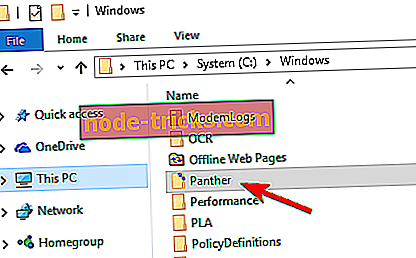
- Atveriet Setuperr.log un Setupact.log, lai atrastu problemātiskos draiverus. Paturiet prātā, ka, lai piekļūtu šiem failiem, jums, iespējams, būs jāuzņemas īpašumtiesības uz šiem failiem.
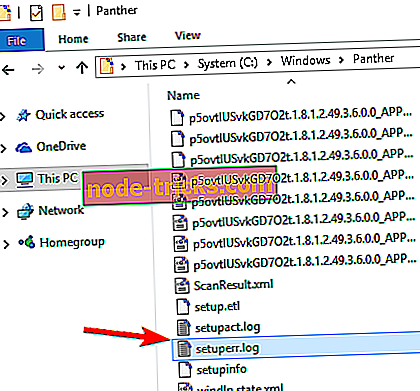
- Atinstalējiet bojātus draiverus.
Automātiski atjauniniet draiverus
Ja šī metode nedarbojas vai jums nav nepieciešamās datorprasmes, lai atjauninātu / izlabotu draiverus manuāli pēc to atinstalēšanas, mēs iesakām to izdarīt automātiski, izmantojot rīku Tweakbit Driver Updater. Šis rīks ir apstiprināts ar Microsoft un Norton Antivirus. Pēc vairākiem testiem mūsu komanda secināja, ka tas ir labākais automatizētais risinājums. Tālāk jūs atradīsiet ātru rokasgrāmatu par to, kā to izdarīt:
- Lejupielādējiet un instalējiet TweakBit Driver Updater

- Pēc instalēšanas programma sāks skenēt jūsu datoru, lai novecojuši draiveri automātiski. Driver Updater pārbaudīs jūsu instalētās draivera versijas pret jaunāko versiju mākoņa datubāzi un ieteiks atbilstošus atjauninājumus. Viss, kas jums jādara, ir jāgaida, līdz skenēšana tiks pabeigta.
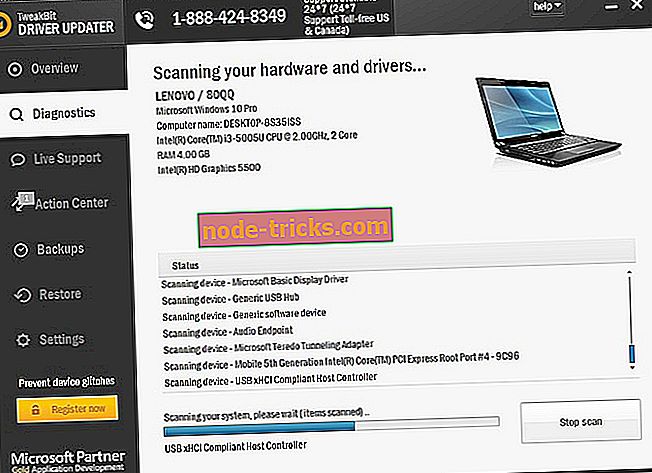
- Pēc skenēšanas pabeigšanas saņemat ziņojumu par visiem datora draiveriem. Pārskatiet sarakstu un skatiet, vai vēlaties atjaunināt katru draiveri atsevišķi vai visus uzreiz. Lai atjauninātu vienu draiveri, noklikšķiniet uz saites "Atjaunināt draiveri" blakus draivera nosaukumam. Vai vienkārši noklikšķiniet uz pogas “Atjaunināt visu”, lai automātiski instalētu visus ieteiktos atjauninājumus.
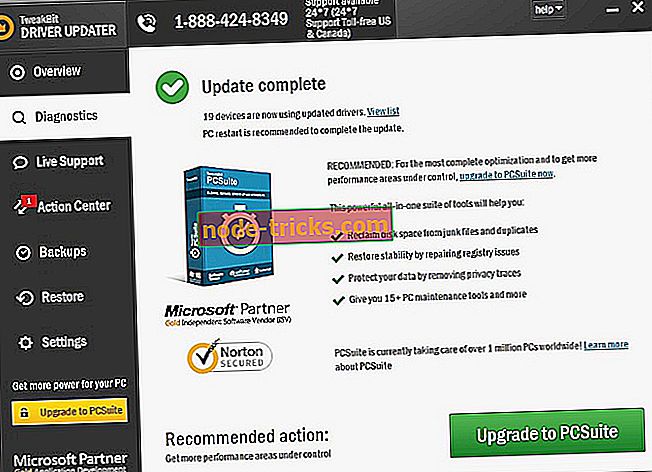
Piezīme. Daži draiveri ir jāinstalē vairākos soļos, lai jums vairākas reizes būtu jānoklikšķina uz pogas “Atjaunināt”, līdz visas tās sastāvdaļas ir instalētas.
Atruna : dažas šīs rīka funkcijas nav bezmaksas.
Problēmas draiverus var atrast arī, izmantojot Device Manager. Lai to izdarītu, rīkojieties šādi:
- Atveriet Start > type Device Manager > noklikšķiniet uz pirmā rezultāta.
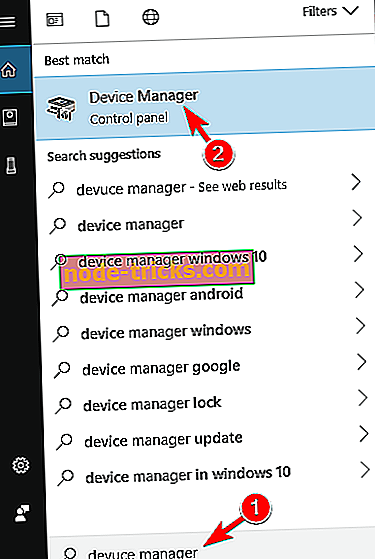
- Izvērsiet ierīču sarakstu. Ierīce, kas rada kļūdu 0xC1900101, iespējams, parādīsies ar dzeltenu izsaukuma zīmi. Ar peles labo pogu noklikšķiniet uz problemātiskā draivera> izvēlieties Update Driver Software, lai instalētu jaunākos atjauninājumus. Noklikšķiniet uz Atinstalēt, lai to pilnībā noņemtu.
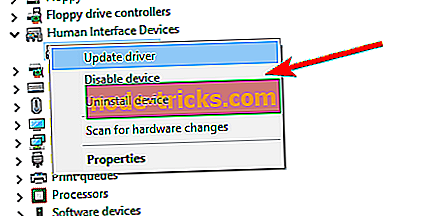
Pēc problemātisko draiveru atjaunināšanas vai atinstalēšanas problēma ir pilnībā jāatrisina un jūs bez problēmām varēsit uzlabot.
2. risinājums - atvienojiet visas perifērijas ierīces

Daži lietotāji ir apstiprinājuši, ka viņiem izdevās instalēt Izstrādātāju atjauninājumu pēc tam, kad visi datoru perifērijas ierīces bija atvienotas. Lai gan tas var izklausīties kā trešās klases risinājums, jums vajadzētu to izmēģināt, jo tas ir izrādījies noderīgs dažiem lietotājiem.
3. risinājums - noņemiet papildu RAM vai tīkla karti

0XC190010 kļūdas un jo īpaši kļūda 0XC190010 - 0x20017 dažreiz izraisa papildu RAM. Mēģiniet noņemt vienu RAM moduli un veikt vēl vienu mēģinājumu instalēt Windows 10 Creators Update. Ir arī lietotāji, kuri ir ziņojuši, ka to tīkla kartes noņemšana arī fiksēja kļūdu 0xC1900101.
4. risinājums - palaist SFC skenēšanu
Dažreiz šī kļūda var rasties bojātu sistēmas failu dēļ, taču tos var viegli novērst, palaižot SFC skenēšanu. Lai to izdarītu, jums vienkārši jādara šādi:
- Dodieties uz Sākt> ierakstiet cmd > atlasiet Komandu uzvedne> palaist kā administrators .
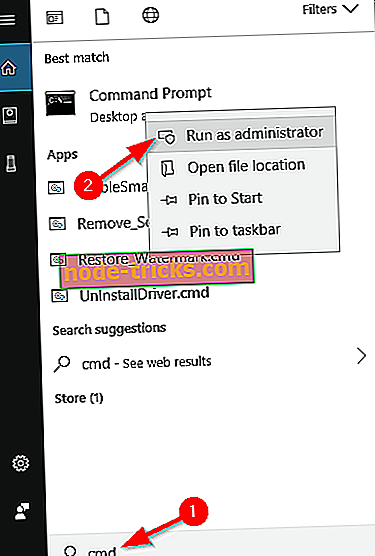
- Ierakstiet komandu sfc / scannow > hit Enter > pagaidiet, līdz pabeigs skenēšanas procesu.
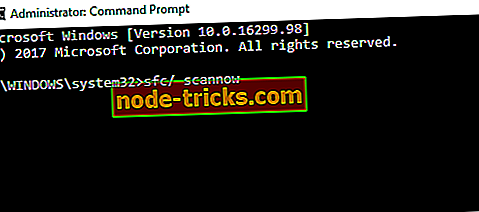
Kad SFC skenēšana ir pabeigta, problēma ir jāatrisina, un jums vajadzētu būt iespējai veikt jaunināšanu.
5. risinājums - pārbaudiet pieejamo jaunināšanas vietu
Lai atjauninātu sistēmu Windows 10 Creators Update, jums ir nepieciešams vismaz 16 GB atmiņas. Neizpildot šo prasību, var arī izskaidrot, kāpēc esat pieredzējis 0xC1900101 kļūdas. Lai iegūtu vairāk informācijas par to, kā atbrīvot cietā diska vietu, skatiet mūsu īpašajā rakstā minētos risinājumus.
6. risinājums - izmantojiet multivides izveides rīku
Ja esat izpildījis visas iepriekš minētās darbības un joprojām sastopaties ar 0xC1900101 kļūdām, mēģiniet izmantot multivides izveides rīku, lai pabeigtu jaunināšanas procesu. Dodieties uz Windows jaunināšanas lapu un lejupielādējiet rīku. Jūs atradīsiet arī soli pa solim par to, kā izmantot Media Creation rīku tajā pašā lapā.
7. risinājums - noņemiet savu antivīrusu

Ja saņemat kļūdu 0xC1900101, problēma var būt jūsu pretvīrusu programmatūra. Lai atrisinātu šo problēmu, ieteicams pilnībā atinstalēt pretvīrusu un mēģināt vēlreiz instalēt atjauninājumu. Šo problēmu var izraisīt jebkurš trešās puses pretvīrusu rīks, tāpēc pārliecinieties, ka tā ir atinstalēta un mēģināt vēlreiz atjaunināt.
Dažos gadījumos, iespējams, būs jānoņem visi faili un reģistra ieraksti, kas saistīti ar jūsu pretvīrusu programmatūru. Ir vairāki veidi, kā to izdarīt, un labākais veids ir lejupielādēt un palaist īpašu antivīrusu noņemšanas rīku. Gandrīz visas pretvīrusu kompānijas piedāvā savu programmatūru noņemšanas rīkiem, tāpēc pārliecinieties, ka lejupielādējat vienu pretvīrusu.
Kad pretvīrusu programmatūra ir noņemta, jums vajadzētu būt iespējai veikt jaunināšanu bez problēmām.
8. risinājums - noņemt problemātiskos lietojumus
Dažreiz trešo pušu lietojumprogrammas var traucēt jaunināšanas procesu un radīt 0xC1900101 kļūdu. Lietotāji ziņoja, ka šādas kļūdas galvenie iemesli ir tādas programmas kā Acronis True Image un Trusteer Rapport .
Ja izmantojat kādu no šīm lietojumprogrammām vai kādu citu līdzīgu rīku, pārliecinieties, ka to pilnībā noņemat no datora un mēģiniet veikt jaunināšanu. Lietotāji ziņoja, ka viņu problēma tika atrisināta pēc problemātiskās programmatūras noņemšanas, tāpēc noteikti izmēģiniet to.
9. risinājums - atspējot LAN karti BIOS
Kā jau minēts, kļūda 0xC1900101 var rasties savienoto perifērijas ierīču un ierīču dēļ. Visbiežākais šīs problēmas cēlonis ir bezvadu adapteris, bet dažreiz šo problēmu var izraisīt jūsu Ethernet adapteris.
Lai atrisinātu šo problēmu, ieteicams atspējot borta LAN no BIOS. Lai to izdarītu, vienkārši piekļūstiet BIOS, atrodiet lokālā LAN iespēju un atspējojiet to. Lai redzētu, kā piekļūt BIOS un atspējot šo funkciju, pārliecinieties, vai esat pārbaudījis mātesplates rokasgrāmatu.
Kad šī funkcija ir atspējota, mēģiniet veikt jaunināšanu vēlreiz. Ja jums izdevās instalēt jauninājumu, pārliecinieties, vai šī funkcija vēlreiz ir ieslēgta.
10. risinājums - jauniniet BIOS
Vēl viens veids, kā novērst šo problēmu, ir jaunināt BIOS. Pēc lietotāju domām, iespējams, nevarēsit instalēt noteiktu atjauninājumu, ja jums ir novecojusi BIOS. Vairāki lietotāji ziņoja, ka BIOS atjaunināšana ir novērsusi problēmu, tāpēc jūs varētu vēlēties to izmēģināt.
Ņemiet vērā, ka BIOS atjaunināšana ir potenciāli bīstama procedūra, kas var izraisīt datora bojājumus. Lai redzētu, kā pareizi atjaunināt BIOS, mēs iesakām pārbaudīt mātesplates rokasgrāmatu, lai iegūtu detalizētas instrukcijas. Mēs arī uzrakstījām īsu ceļvedi par to, kā flash BIOS, tāpēc jūs varētu vēlēties to pārbaudīt.
0xC1900101 kļūda var būt nopietna, un tā var neļaut instalēt dažus atjauninājumus, bet jums vajadzētu būt iespējai to labot, izmantojot kādu no mūsu risinājumiem.

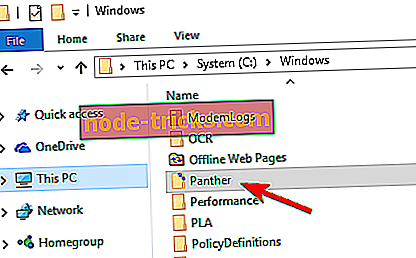
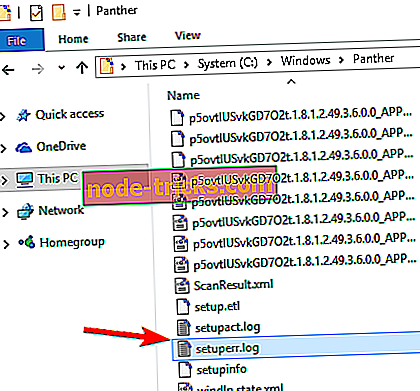

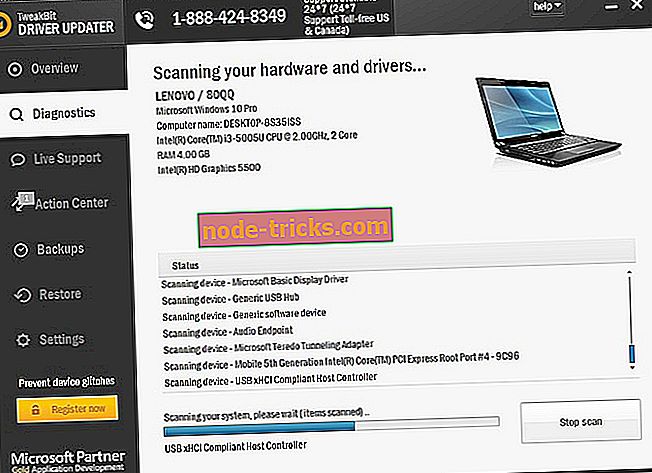
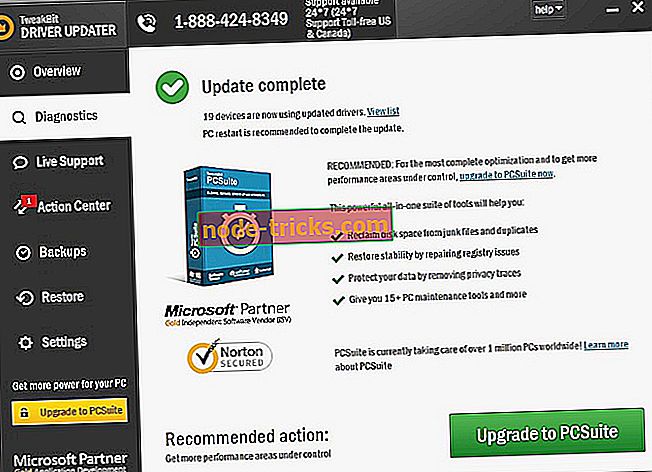
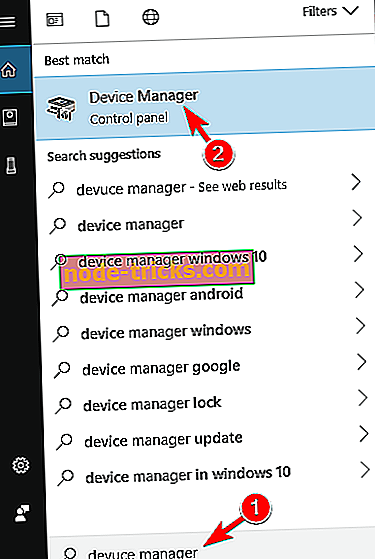
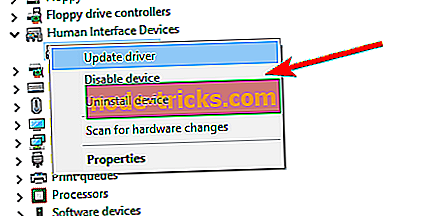
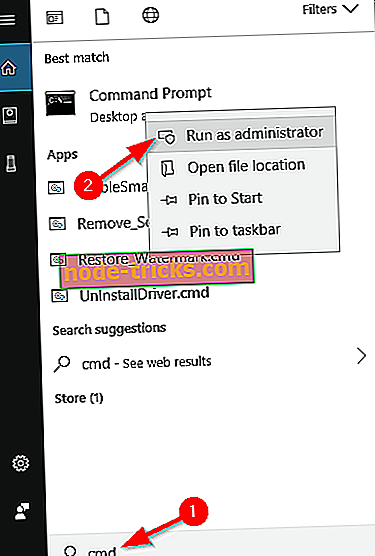
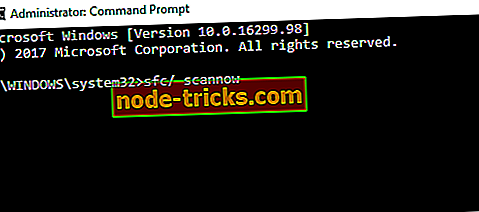
![Atvainojiet, ka jums ir problēmas sinhronizējot failus ar OneDrive [FIXED]](https://node-tricks.com/img/fix/696/we-re-sorry-you-re-having-trouble-syncing-your-files-with-onedrive-4.png)





![Windows 10 atjauninājumi netiks instalēti [6 vienkārši soļi, lai atrisinātu problēmu]](https://node-tricks.com/img/fix/757/windows-10-updates-won-t-install.jpg)
